Logitech производит одни из самых популярных клавиатур, но они, похоже, до сих пор не поддерживают должным образом Linux. Возможно, он неофициальный и не поддерживает все существующие клавиатуры, но проект под руководством g810 , вероятно, поможет вам управлять подсветкой клавиатуры Logitech, делая ее полезной, а не похожей на диско-шар.
Установка
g810-led доступен в официальных репозиториях большинства дистрибутивов, совместимых с Debian. Таким образом, если вы используете что-то вроде Debian, Ubuntu или Mint, вы можете установить его с помощью:
sudo apt <Установка
> g810-led
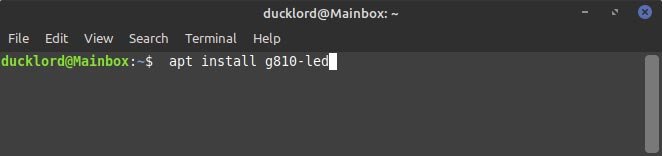
Если вы используете Arch Linux, Manjaro или другой дистрибутив с доступом к Aur, вы можете использовать что-то вроде следующего, чтобы подключить его:
sudo yay -S g810-led-git
Поклонникам Red Hat и Fedora сначала необходимо включить репозиторий с помощью:
sudo dnf copr enable lkiesow/g810-led
Затем установите его с помощью:
sudo dnf install g810-led
g810-led не имеет графического интерфейса, поэтому нам придется запускать его через терминал.
Примечание. В оставшейся части этого руководства мы будем использовать g810-led в установке Mint. Хотя все, что мы видим, применимо к Ubuntu и Debian, некоторые вещи (например, расположение файлов) могут измениться в других дистрибутивах.
Игра со светом
Запустите программу, чтобы ознакомиться с основами ее использования:
g810-led
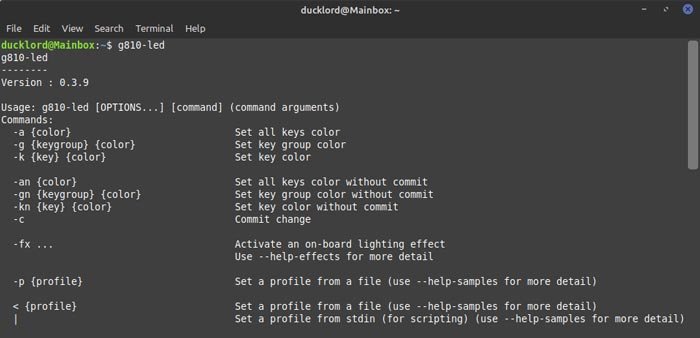
Многие клавиатуры Logitech отображают постоянно меняющиеся световые шоу, пытаясь произвести впечатление мастерством использования цветов. Однако это может сильно раздражать, когда вы пытаетесь использовать их для набора текста.
При использовании g810-led, чтобы остановить любые сдвиги цвета, перемещение узоров и установить белый цвет для каждой клавиши, используйте:
g810-led -a ffffff
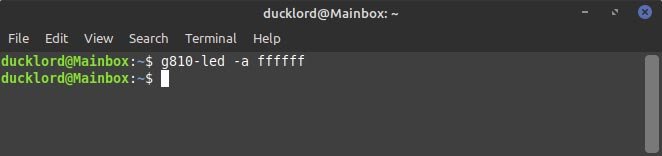
Эта команда меняет цвет всех клавиш на клавиатуре (-a)
Игра со светом
).Если вы хотите сделать каждую клавишу ярко-красной, вы можете использовать команду:
g810-led -a ff0000
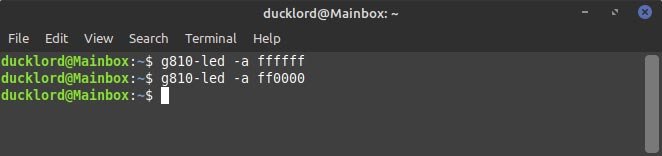
Как видите, светодиод g810 использует цветовые коды RGB. Вы можете найти нужный вам цвет здесь .
Чтобы вместо этого установить для каждой клавиши ярко-зеленый цвет, используйте:
g810-led -a 00ff00
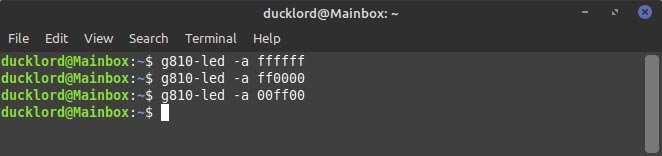
Аналогично, чтобы сделать все клавиши максимально синими, используйте:
g810-led -a 0000ff
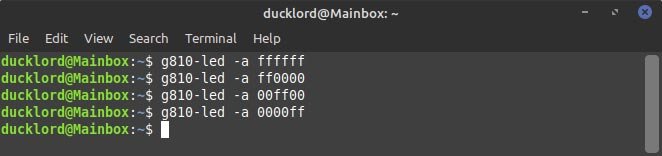
Клавиши и группы клавиш
Давайте начнем с небольшого понимания того, чего вы можете достичь, попробовав следующую команду:
g810-led -k w ff0000
С помощью этой команды мы дали указание g810-led изменить цвет только для клавиши w. Повторите приведенную выше команду еще три раза, заменяя букву «w» буквами a, s и d, и вы получите красный цвет WASD, который покажет всем, как сильно вы любите игры FPS.
К счастью, вам не нужно менять каждую клавишу отдельно. g810-led поставляется с некоторыми предопределенными группами, которые объединяют множество ключей вместе. Чтобы просмотреть их, используйте команду:
g810-led --help-keys
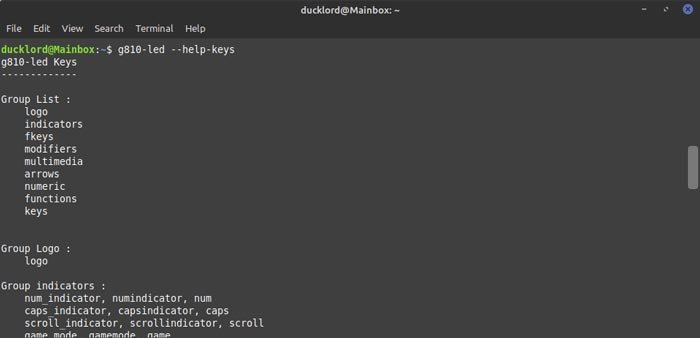
Затем вы можете использовать параметр -g, чтобы выбрать группу ключей, для которой вы хотите установить цвет. Например, чтобы установить для клавиш Fnярко-желтый цвет:
g810-led -g fkeys ffff00
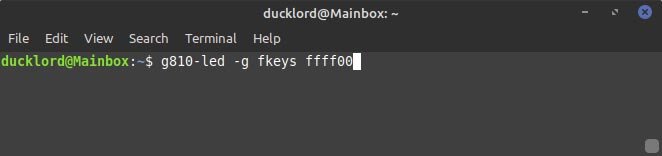
Вы можете заменить «fkeys» на любую из групп, о которых сообщил g810 при использовании параметра --help-keys.
Сделайте это вечным
Внесенные вами изменения являются временными и будут потеряны после перезагрузки. Чтобы сделать их постоянными, вам придется добавить их в профиль g810-led по умолчанию. Программа загрузится, когда вы войдете на рабочий стол, и автоматически примените этот профиль к клавиатуре.
Чтобы отредактировать свой про
Клавиши и группы клавиш
div>sudo nano /etc/g810-led/profile
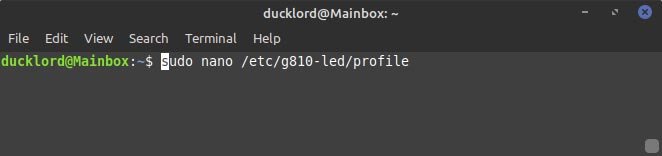
Изначально профиль будет пустым. Скопируйте команды, которые вы использовали в своем терминале, чтобы оформить клавиатуру по своему усмотрению, и вставьте их в профиль. Затем удалите фактическую команду «g810-led» и тире перед каждым параметром из каждого из них, оставив только параметры и значения. Например, команды:
g810-led -k w ff0000 g810-led -g fkeys ffff00
следует изменить на:
k w ff0000
g fkeys ffff00
Наконец, добавьте один символ c(без кавычек) в отдельную строку после всего остального, чтобы отметить конец ваших настроек. Например, мой профиль клавиатуры g512 выглядит так:
a aaaaaa g fkeys 444488 g modifiers 884444 g arrows 330000 g functions 337733 g numeric 224422 c
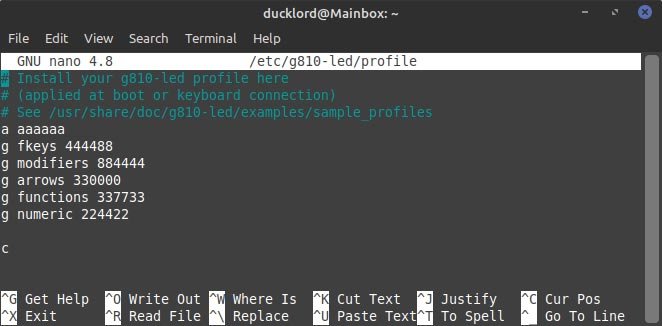
Сохраните свой профиль, и после следующей перезагрузки светодиодные индикаторы клавиатуры автоматически изменят цвет на определенные цвета после входа на рабочий стол.
Конечно, никто не мешает вам использовать эту команду в своих скриптах. Если вы креативны, нет предела. Почему бы не использовать выходные данные программ, которые считывают состояние датчиков температуры вашего компьютера и меняют цвет некоторых клавиш с зеленого на красный в качестве визуального индикатора?
После того как вы настроили подсветку клавиатуры, вы можете начать созданиеСделайте это вечным
ш и инструментов автоматизации в Linux .


